Ускоряване на връзката с отдалечен работен плот в Windows 8
Ние ви показахме как да настроите връзка за отдалечен работен плот, за да можете да се свържете с отдалечен компютър, за да вършите работата си или да отстраните компютъра на вашия приятел. Това обаче е напълно безполезно, ако завинаги се свързва с отдалечената машина. За щастие има някои неща, които можете да направите, за да ускорите този процес.
Оптимизиране на връзката с отдалечен работен плот
Стартирайте отдалечен работен плот, като кликнете с десния бутон в долния ляв ъгъл на екрана и изберете "Run".

Въведете " mstsc " в текстовото поле и кликнете върху "OK". Това отваря приложението за отдалечен работен плот.

На приложението за отдалечен работен плот кликнете върху "Покажи опциите".

Обърнете внимание на тези два раздела: Показване и опит.

Кликнете върху раздела "Дисплей". В секцията "Конфигурация на дисплея" преместете плъзгача наляво, за да намалите размера на екрана, когато се свържете с хоста. Колкото по-малък е размерът на екрана, толкова по-бърз ще бъде Remote Desktop.
В секцията "Цветове" кликнете върху падащото меню, за да промените качеството. Колкото по-ниско е качеството, толкова по-бързо ще бъде връзката.

Кликнете върху раздела "Опит". В секцията "Изпълнение" кликнете върху падащото меню, за да промените скоростта на връзката. По-ниската скорост на връзката ще ускори връзката с отдалечен работен плот. За най-добро представяне изберете "Модем" (56 kbps), тъй като ще забрани функциите, които са гладни за ресурсите, като изглаждане на шрифтове и анимации на прозорци.

Това наистина ли ще ускори изпълнението?
За да разберете как е възможно, отделете малко време, за да разгледате настройките, които променяте. Промените, показани по-горе, са свързани предимно с графики и анимации на хост компютъра, които често са източник на ресурси. Чрез намаляване на дълбочината на цветовете, промяната на размера на екрана и опростяването на анимациите значително намаляват размера на мрежовите ресурси, използвани по време на отдалечената връзка за настолни компютри, и по този начин подобряват нейната ефективност.





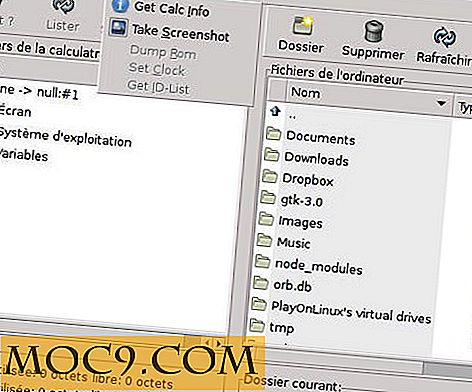

![Прекарайте пръста си към входящата пощенска кутия, като използвате електронната поща [iOS]](http://moc9.com/img/Morning-Mail-mte-Add-Account-1.jpg)